센서 얼룩: 사진 촬영 및 후편집 시 자주 맞닥뜨리는 성가신 문제. 사진의 이러한 보이지 않는 불규칙성은 인화할 때 실제로 드러나며, 불편을 초래할 수 있습니다. 놓친 얼룩 하나가 최고의 작업을 망칠 수 있습니다. 하지만 모든 센서 얼룩을 놓치지 않으려면 어떻게 해야 할까요? 이 안내서에서는 라이트룸에서 모든 센서 얼룩을 효과적으로 인식하고 제거하는 방법에 대해 알아봅니다.
주요 발견
- 센서 얼룩은 종종 보이지 않으며, 인화 시에만 나타납니다.
- 라이트룸에서 특정 조정이 이 얼룩을 드러내는 데 도움이 됩니다.
- 영역 복구 브러시는 얼룩을 제거하는 데 유용한 도구입니다.
단계별 안내
라이트룸에서 모든 센서 얼룩을 인식하려면 다음과 같이 진행하십시오:
1단계: 이미지 준비
라이트룸을 시작하고 확인할 이미지를 엽니다. 편집을 시작하기 전에 좋은 출발 기준을 설정하는 것이 중요합니다. 최상의 결과를 얻으려면 모니터가 보정되어 있는지 확인하세요.

2단계: 대비 증가
이미지의 대비를 100%로 설정합니다. 처음에는 이상하게 보일 수 있지만, 센서 얼룩을 보이게 만듭니다. 강한 대비 조정은 픽셀 간의 차이를 강조하며, 방해가 되는 점들이 더 뚜렷하게 드러납니다.
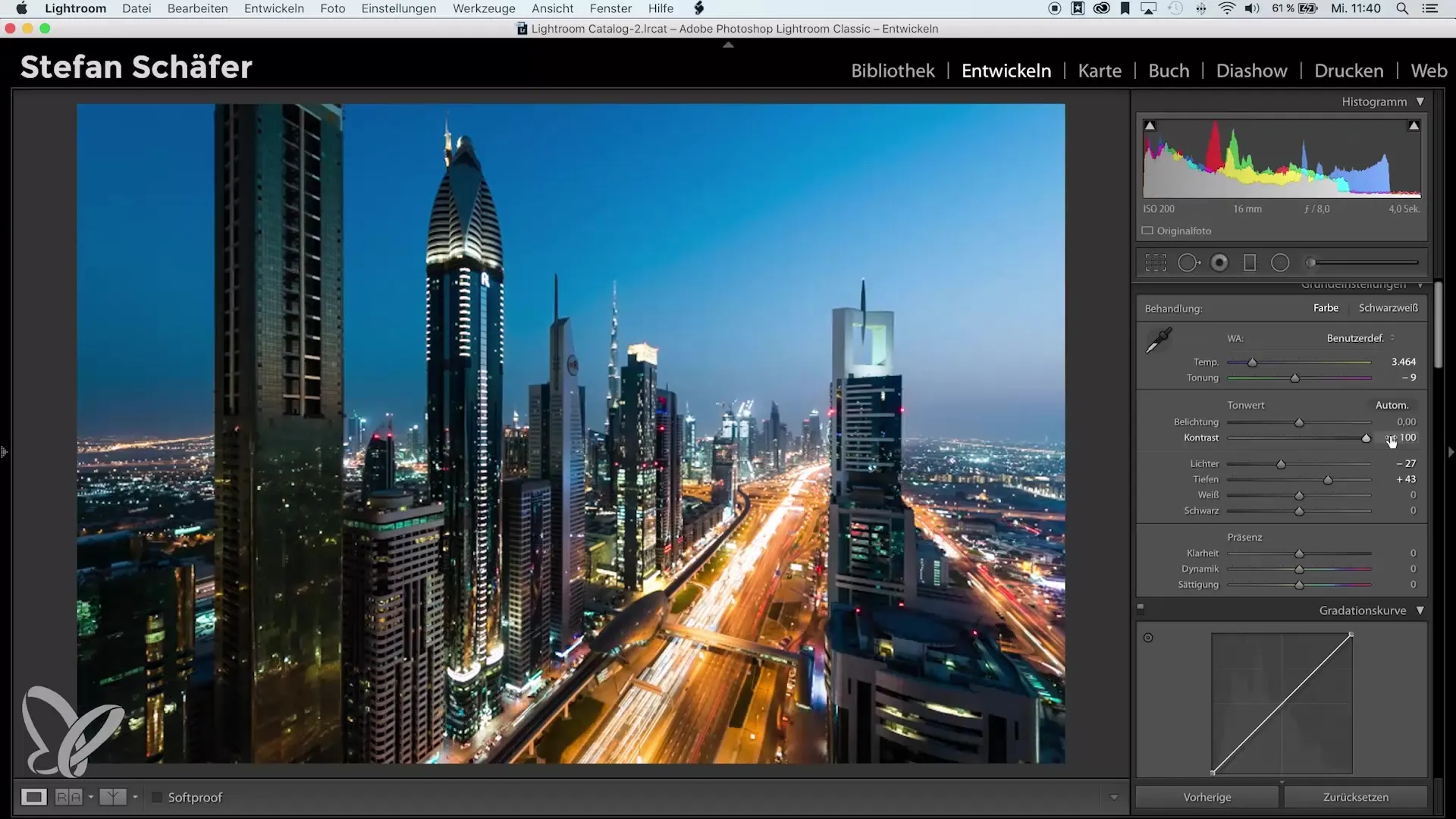
3단계: 안개 제거 도구 활성화
슬라이더를 100%로 설정하여 안개 제거 도구를 활성화합니다. 이 슬라이더는 이미지의 깊이와 선명도를 향상시킵니다. 비현실적으로 보일 수 있지만, 센서 얼룩 인식에 중요한 효과를 줍니다.
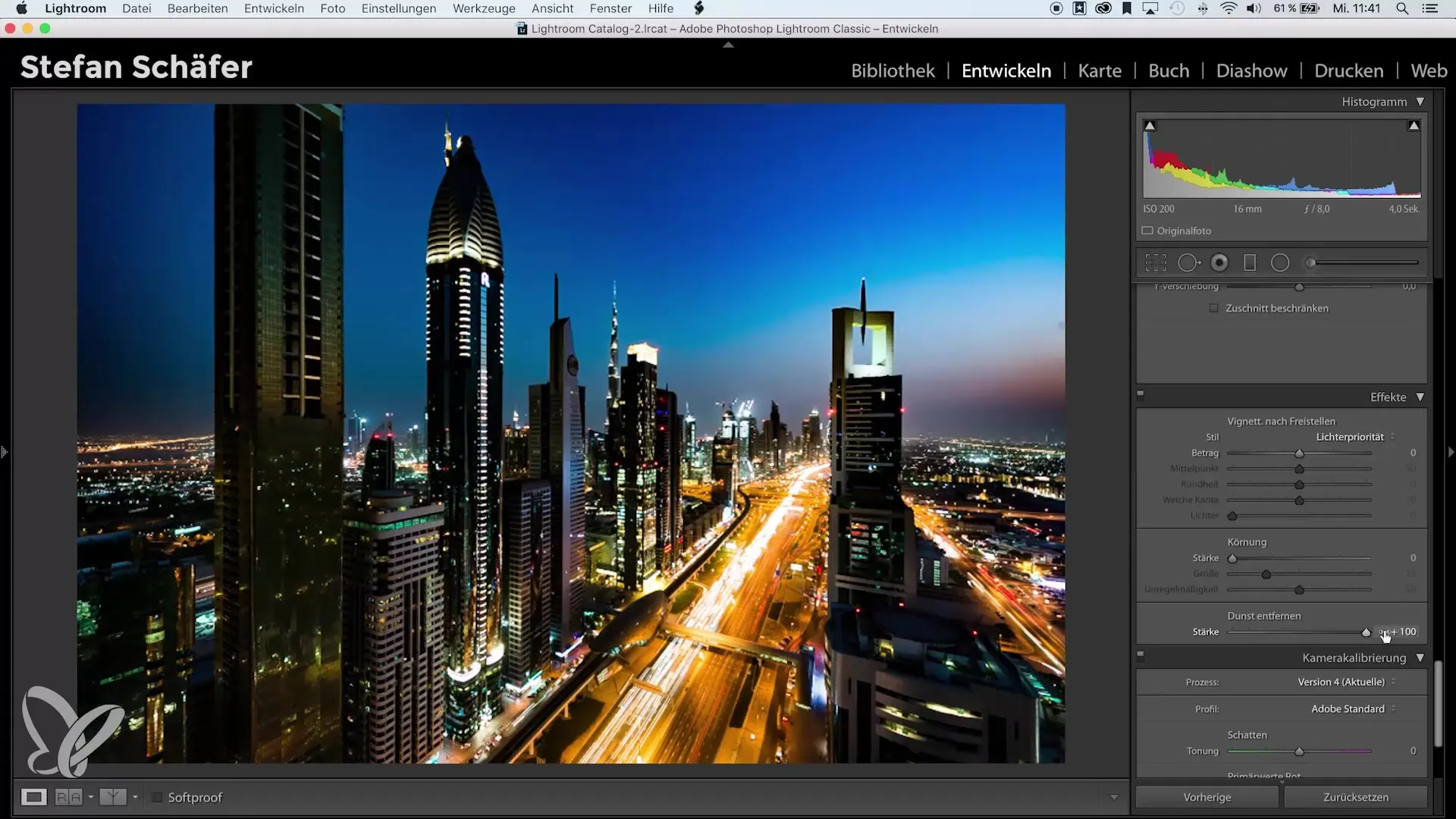
4단계: 노출 조정
이제 노출 설정을 조정해 보세요. 노출을 변경하여 센서 얼룩의 가시성을 개선합니다. 노출을 높이면 어떤 얼룩은 더 잘 보이게 되고, 어떤 것은 가려지기도 합니다. 다양한 설정을 테스트하여 이미지를 최적화하세요.
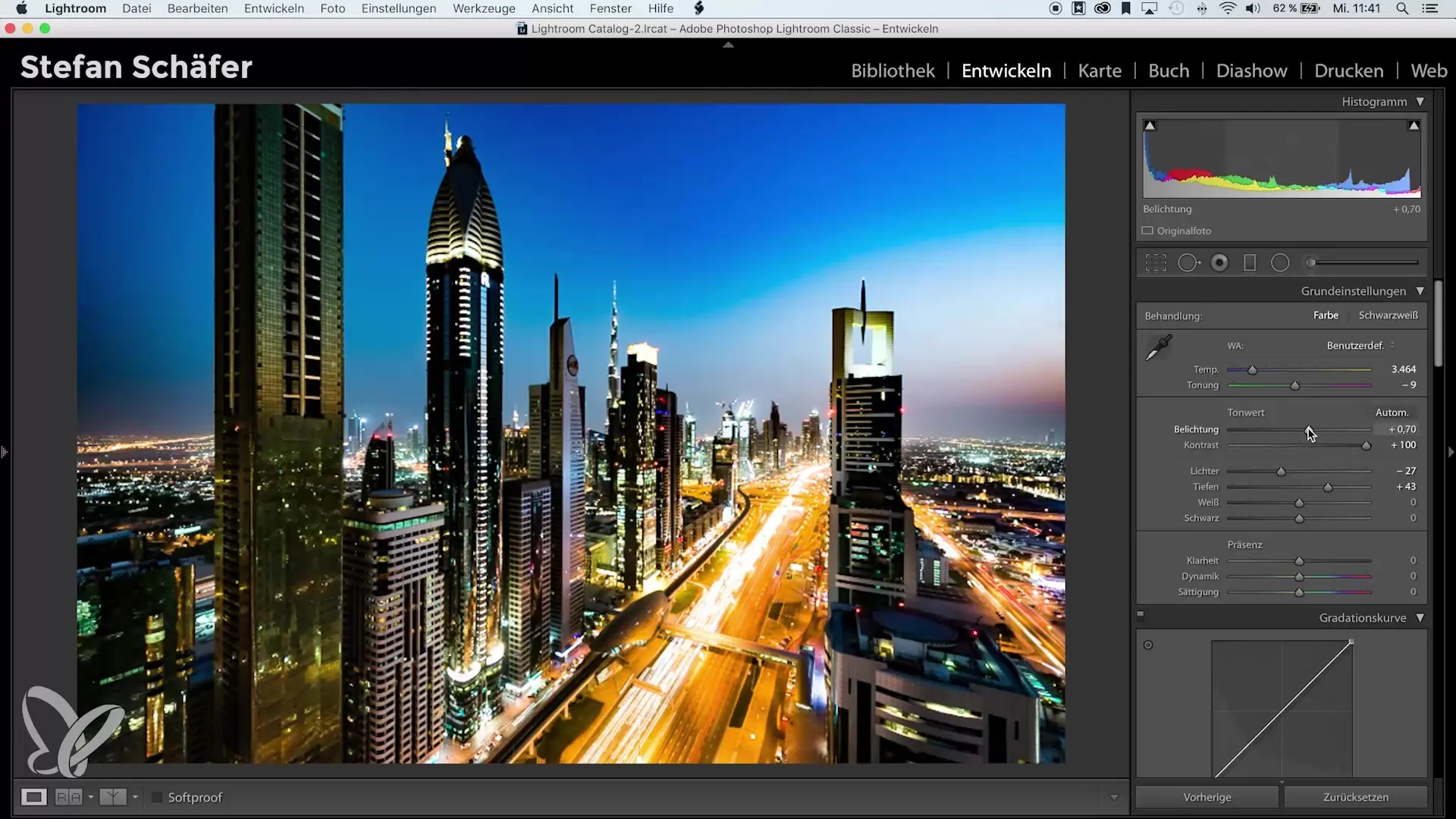
5단계: 센서 얼룩 식별
이미지를 스크롤하면서 센서 얼룩을 집중적으로 찾아보세요. 이들은 예기치 않게 나타날 수 있으며, 여러 위치에서 발생할 수 있습니다. 그 위치를 기록해 두세요, 나중에 효율적으로 제거할 수 있도록.
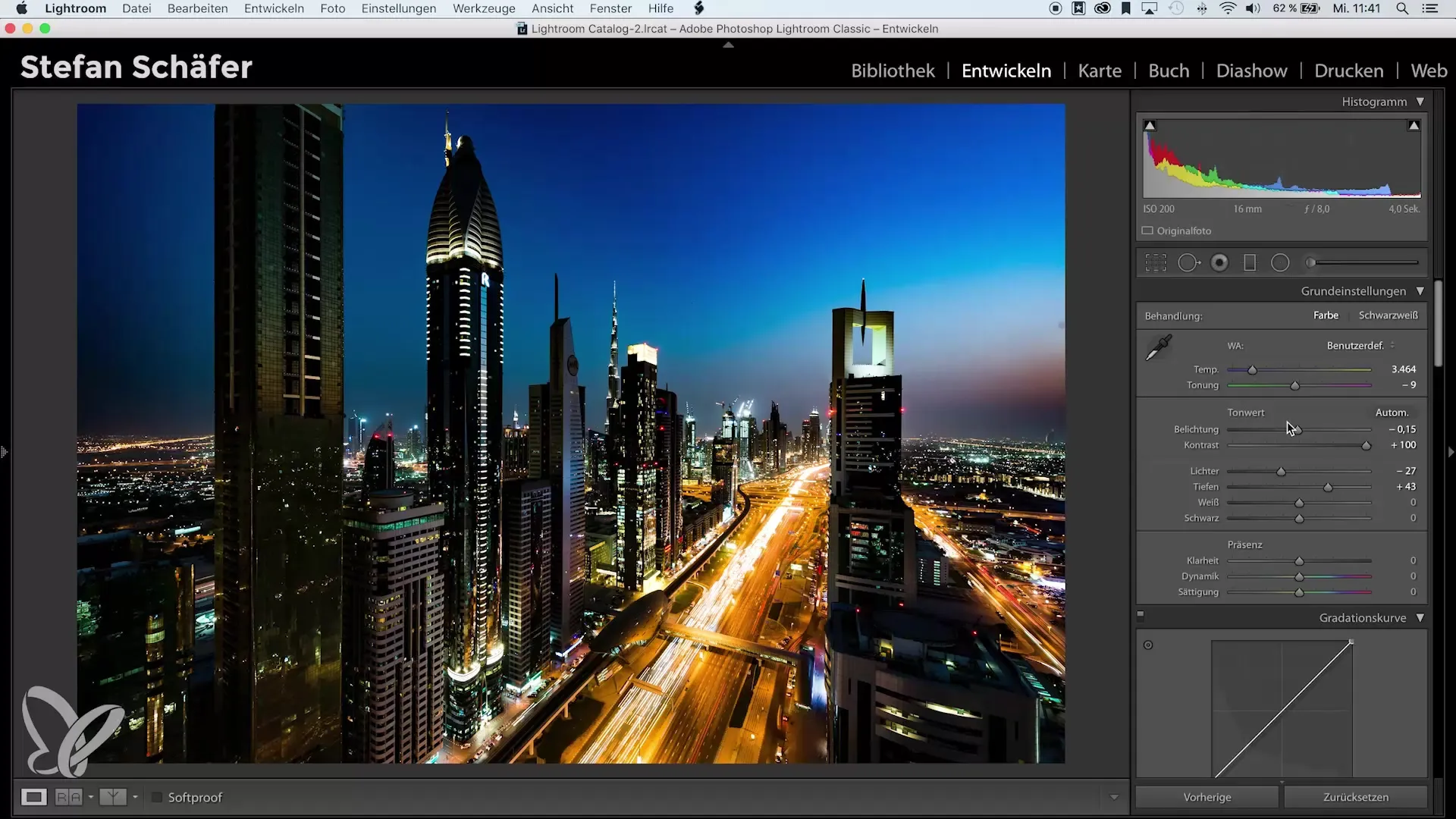
6단계: 영역 복구 브러시 사용
식별한 센서 얼룩을 제거하기 위해 영역 복구 브러시를 사용하세요. 브러시가 얼룩을 완전히 덮을 수 있을 만큼 충분히 커야 합니다. 각 얼룩을 클릭하여 라이트룸이 제거 작업을 처리하도록 하세요.
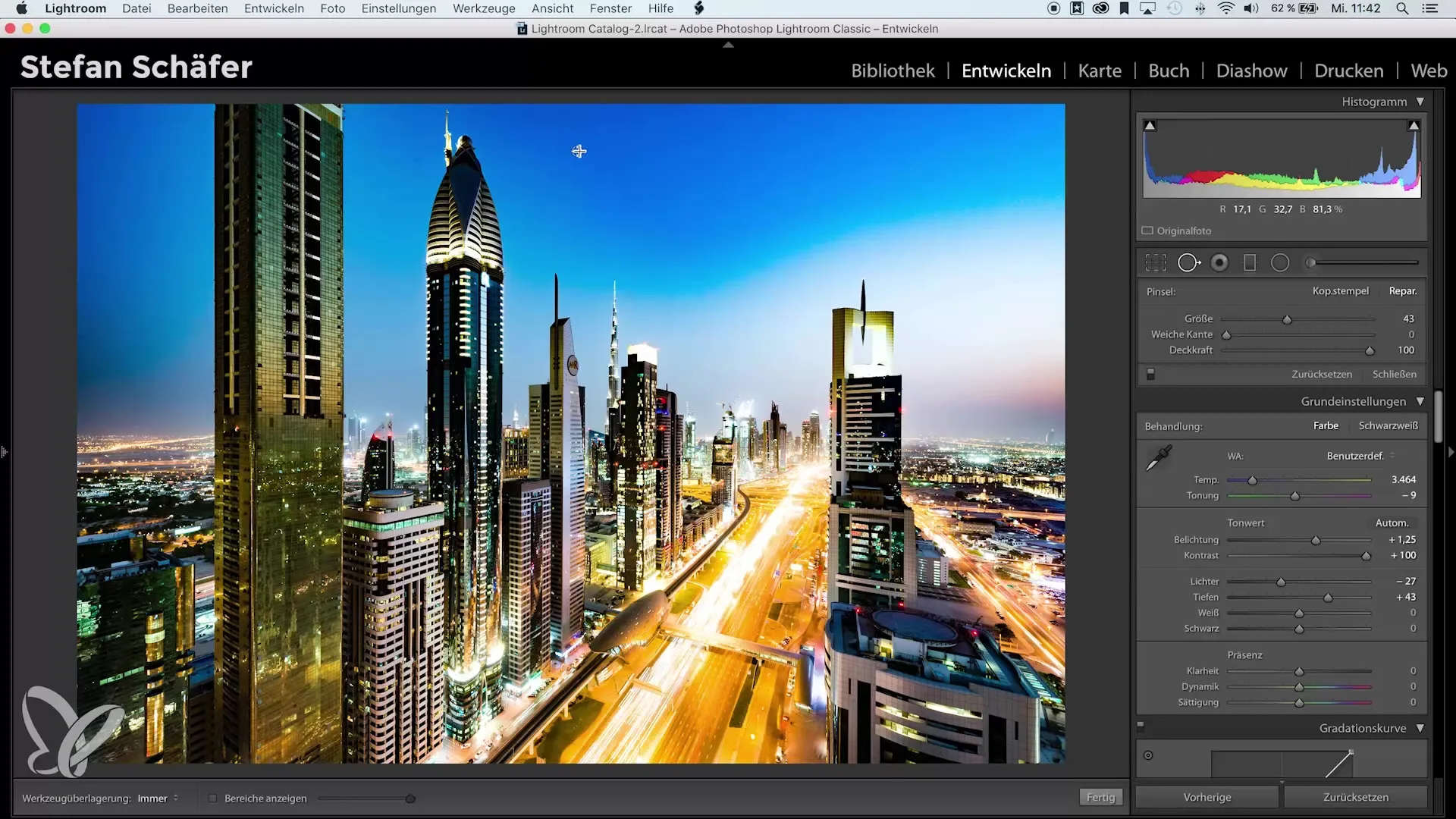
7단계: 미세 조정 및 되돌리기
모든 센서 얼룩을 제거한 후에는 대비, 안개 제거 및 노출 설정을 초기화하여 원본 이미지를 복원할 수 있습니다. 변경사항이 일시적이었으며, 이미지에 영구적인 조정이 없었음을 확인하세요.
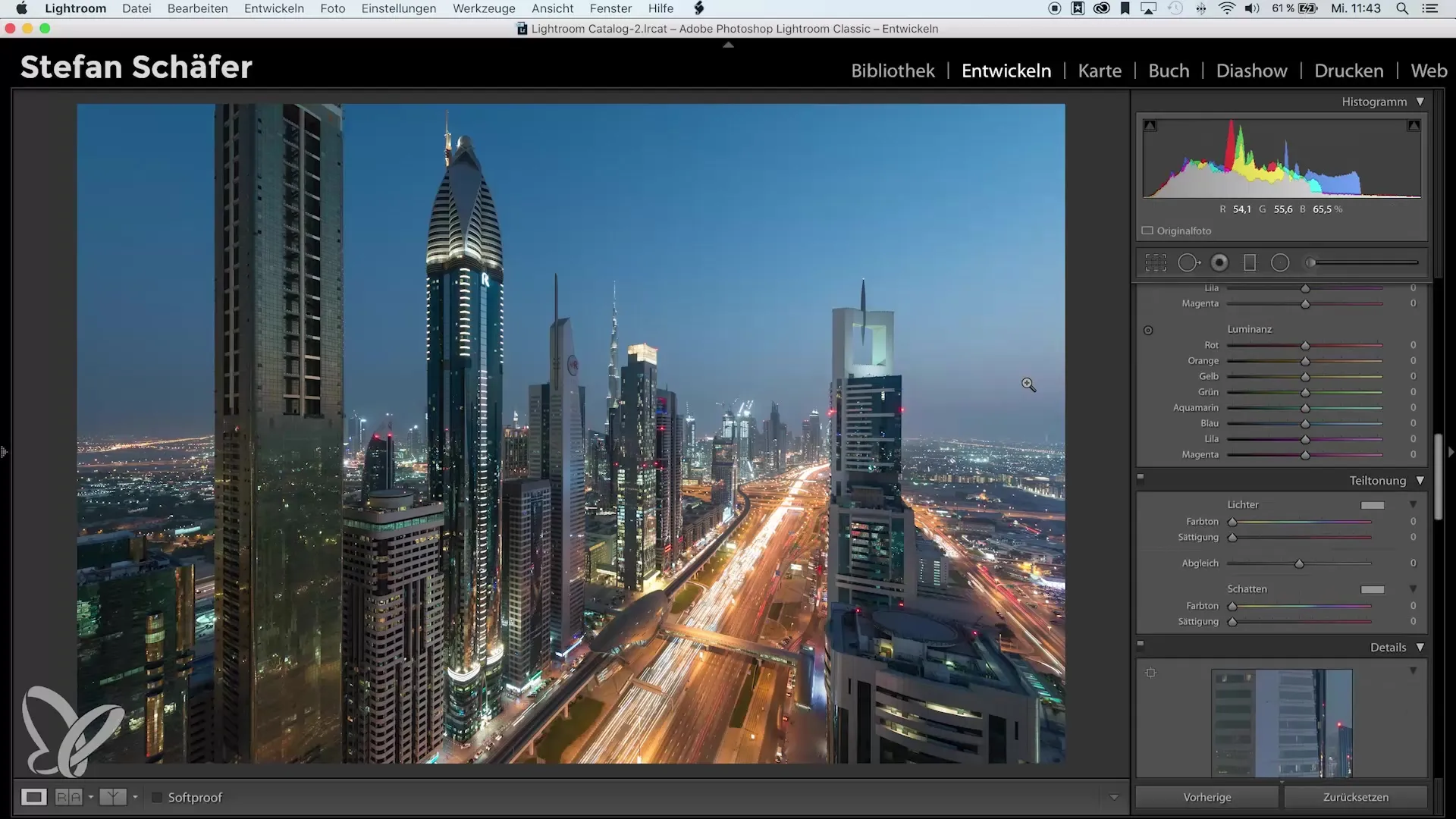
8단계: 최종 검토 진행
이미지를 인쇄하기 전에 마지막 검토를 진행하세요. 모든 것이 깨끗하게 보이고 센서 얼룩이 없는지 확인하세요. 수고는 나중에 완벽한 이미지를 얻을 때 보답을 받을 것입니다.
요약 - 라이트룸에서 센서 얼룩 인식 및 제거
이 안내서에서는 라이트룸에서 세밀한 조정을 통해 모든 센서 얼룩을 식별하고 제거하는 방법을 배웠습니다. 이 단계를 따르면 인쇄된 사진에서 원하지 않는 얼룩이 생길 위험을 최소화할 수 있습니다.
자주 묻는 질문
센서 얼룩을 어떻게 인식하나요?라이트룸에서 대비 및 안개 제거를 높이면 센서 얼룩을 보이게 할 수 있습니다.
얼룩 제거에 도움을 주는 라이트룸의 도구는 무엇인가요?영역 복구 브러시는 센서 얼룩 제거에 이상적인 도구입니다.
노출 설정에서 무엇을 주의해야 하나요?센서 얼룩의 가시성을 최적화하기 위해 노출을 조정해 보세요.


